Reklame
Hver e-mail er en potentiel distraktion. Du kan administrere dine e-mails vha. Regler, prioriterede flag og farvekategorier. Det her automatisk arbejdsgang 6 bedste fremgangsmåder til Outlook for at øge din arbejdsgangHvis du bruger alvorlig tid på at bruge Outlook, skal du undersøge din arbejdsgang. Få din e-mail til at arbejde for dig, og spar tid til vigtigere opgaver. Læs mere hjælper dig med at holde din Outlook-indbakke klar og dit sind fri for rod.
Overvej automatiseret betinget indboksformatering for at tage din produktivitet til det næste niveau. Hver meddelelse kan klassificeres og filtreres, lige så snart den går ind i din indbakke. Denne artikel er rettet mod alle Outlook-brugere, selvom den kan være særlig nyttig for dem, der bruger IMAP-e-mail-konti. IMAP-konti tillader ikke udstrakt brug af farvekategorierbrugere af POP3 kan nyde IMAP vs. POP3: Hvad er det, og hvilken skal du bruge?Hvis du nogensinde har oprettet en e-mail-klient eller app, vil du helt sikkert have stødt på vilkårene POP og IMAP. Kan du huske, hvilken du valgte, og hvorfor? Hvis du ikke er ... Læs mere .
Hvad er betinget indbakkeformatering?
Betinget indboksformatering er en automatiseret metode til farvelægning af meddelelser, når de kommer ind i indbakken. Vi kan tildele en anden række farver, skrifttyper og stilarter til hver meddelelse, der er specificeret på en række betingelser. Hvis betingelserne er opfyldt, modtager meddelelsen de respektive formateringsbetingelser, gør den skiller sig ud og letter din arbejdsgang.
Nu viser jeg dig nogle hurtige eksempler for at få din indbakke i bevægelse.
Opsætning af betinget indboksformatering
Det er virkelig ret nemt at indstille adskillige regler for formatering af indbakke en stor forskel i din arbejdsgang 25+ Outlook-tastaturgenveje for at gøre dig mere produktivOutlook er en af de mest populære desktop-e-mail-klienter, der bruges i dag. Hvis du er en af de mange Outlook-brugere, sparer de følgende tastaturgenveje dig meget tid. Læs mere .
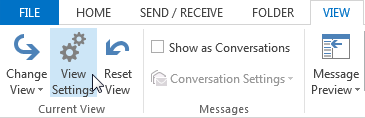
Gå til Udsigt fane. Under Aktuel visning, Vælg Vis indstillinger. Dette åbner panelet Avancerede visningsindstillinger. Vælg Betinget formatering. Dette viser dig en liste over standardbetingede formateringsindstillinger, hvoraf nogle allerede er i brug.
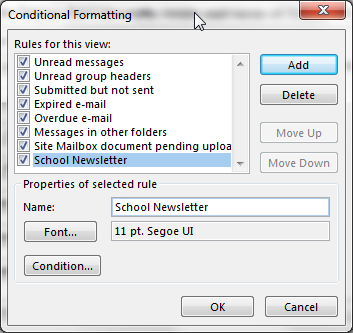
Trykke Tilføje. Indtast et navn til din første regel. Jeg skal sørge for, at jeg aldrig går glip af et skole-nyhedsbrev, så reglen kaldes derfor "Skole-nyhedsbrev." Vælg nu en Skrifttype. Du har det fulde række tilgængelige Windows-skrifttyper OTF vs. TTF-skrifttyper: Hvilken er bedre? Hvad er forskellen?De fleste skrifttyper i disse dage er enten OTF eller TTF, men hvad betyder det? Hvad er forskellene? Skal du endda pleje? Læs mere , hvilket betyder Comic Sans, Chiller og Wingdings står til din rådighed Sådan downloades gratis skrifttyper og administrer dem i WindowsSkrifttyper er byggestenene i digital æstetik. Da Windows ikke leveres med en fontmanager, har vi set på tredjepartsalternativer. Læs mere . Da vi forsøger at bevare vores indbakke-arbejdsgang, vil jeg dog foreslå, at du holder dig til noget fornuftigt, som ikke forstyrrer dig!
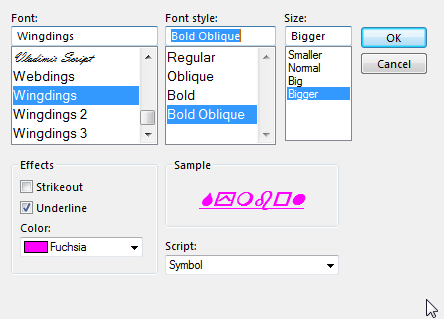
Når du har valgt en skrifttype, skal du vælge en farve og øge skriftstørrelsen til stor (af en eller anden grund fjerner dette system almindelige skrifttypepunkter, formentlig så vi ikke vælger en absurd stor størrelse, som ville ødelægge Outlook-indbakke-ruden). Når du er klar, skal du trykke på Okay.
Vælg nu Tilstand. Jeg tilføjer kun en enkelt adresse til denne regel i Fra boks. Hvis du kender den enkelte adresse, skal du indtaste den, hvor det er relevant. Hvis du tilføjer en lang liste, eller endda bare flere adresser, skal du trykke på Fra åbner din Outlook-adressebog. Når du har tilføjet de krævede adresser, skal du trykke på Okay, og gå tilbage til din indbakke. Reglen gælder fra den næste e-mail, du modtager.
Tilføjelse af farvekategorier
Nu ved vi, hvordan man opretter et betinget format til indgående e-mail, vi kan begynde at specialisere vores regler. Panelet Betingelser har tre faner: Beskeder, Flere valg, og Fremskreden. Vi kan bruge hver fane til brug at strømline vores indbakke Begravet i e-mails? Krymp din massive indbakke til nul med poststrømVi har tilbudt en række løsninger gennem årene til at administrere din Gmail-konto og rydde op i en rodet indbakke. Intet er mere praktisk end en central online-løsning som Mailstrom. Læs mere .
Beskeder
Brug Beskeder fane for at oprette en bestemt ord-søgning for hver e-mail, når den ankommer. Isoler et nøgleord, ord eller sætninger der indtast gentagne gange i din indbakke 5 Handlingstrin til at hærde din indbakke Nul e-mail-vanvidInbox Zero er et af de mest populære buzz-ord. For virkelig at løse dine e-mail-problemer skal du gå ud over Inbox Zero og løse de underliggende problemer. Læs mere og hvis de er vigtige, skal du anvende et filter.
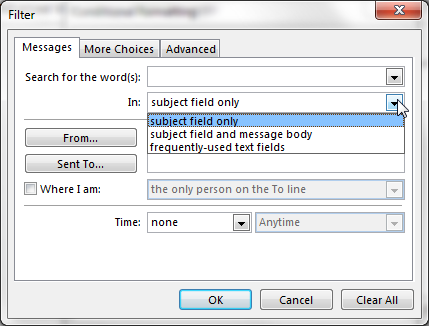
Vi kan også anvende formatering til vores e-mails, baseret på en række forskellige tidsfiltre, herunder modtaget tid, sendt, Oprettet, ændret, og når e-mailen landede i din indbakke, f.eks. Når som helst, i går, i de sidste 7 dage eller sidst uge.
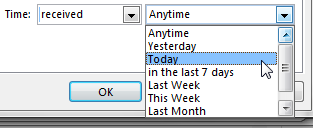
Flere valg
Det Flere valg fanen er det sted, hvor du finder farvekategorier, samt muligheder for at matche elementer, der er ulæste eller læse, har flere vedhæftede filer, har forskellige vigtighedsniveauer eller er blevet uafhængigt markeret af bruger.
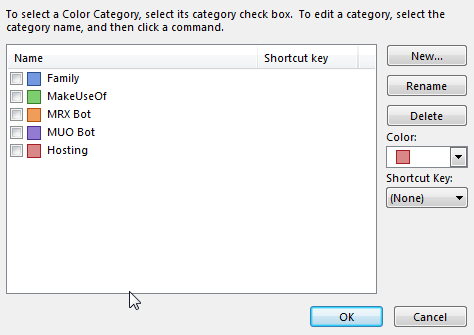
Filtrering af farvekategoriformatering er de samme som enhver, du allerede har etableret, men det gør det lettere at bygge videre på de farveregler, du allerede bruger. På denne måde kan du automatisere dine farver!
Fremskreden
Det Fremskreden fane giver os mulighed for at oprette specialiserede betingede formateringskriterier for at filtrere og anvende til din indbakke. Klik på Mark -knappen giver dig adgang til en noget overvældende liste over potentielle filterkriterier, hvor du kan vælge flere valg for at opbygge et "filtertræ."
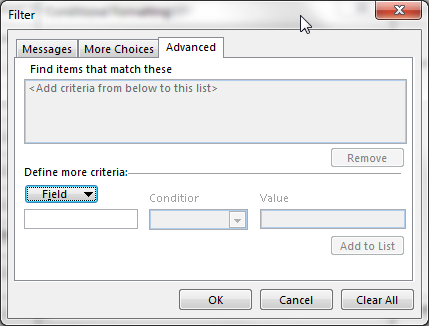
Der er et betydeligt antal indstillinger her, men lad ikke det forhindre dig i at oprette dine egne lister. Tag dig tid og scann gennem hver liste. Et stort antal af indstillingerne gælder simpelthen ikke for din indbakke, så det bør teoretisk indsnævre dit søgeområde.
Du er nu betinget formatering
Du skal nu være i stand til at indstille en række betingede formateringsregler til din indbakke, uanset om du filtrerer alt i specifikke mapper eller ej. Selv e-mails, der overskrider de specifikke mapper, kan tage formateringen med sig, så du kan få nogle variationer af, hvordan du anvender bestemte farver. I stedet for at fremhæve bestemte navne, kan du f.eks. Prøve at farve og filtrere et specifikt tema eller et nøgleord.
Betinget formatering er utroligt let at konfigurere, og når du først er klar og kører, holder det din indbakke - og forhåbentlig dit sind - noget klart af digital rod 5 Handlingstrin til at hærde din indbakke Nul e-mail-vanvidInbox Zero er et af de mest populære buzz-ord. For virkelig at løse dine e-mail-problemer skal du gå ud over Inbox Zero og løse de underliggende problemer. Læs mere .
Bruger du betinget indbakkeformatering? Har du nogle tricks eller tip til vores læsere? Fortæl os det nedenfor!
Gavin er seniorforfatter for MUO. Han er også redaktør og SEO Manager for MakeUseOfs kryptofokuserede søsterside, Blocks Decoded. Han har en BA (Hons) samtidsskrivning med digital kunstpraksis, der er pilleret ud fra bjergene i Devon, samt over et årti med professionel skriftlig erfaring. Han nyder rigelige mængder te.


